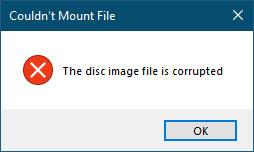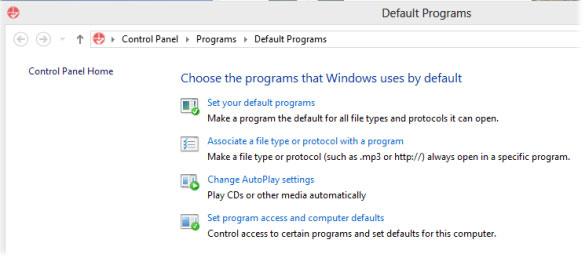A Windows 10 egyik legfontosabb jellemzője az ISO-képek csatlakoztatásának lehetősége harmadik féltől származó alkalmazások segítsége nélkül. A felhasználók gyakran használják ezt a funkciót, mert a főbb szoftverletöltések, például az Office vagy a Visual Studio letölthetők .ISO formátumban .
Ilyenkor ahelyett, hogy a meghajtóra írnánk és futnánk, sokkal könnyebben fel lehet szerelni. Egyes felhasználók azonban arról számoltak be, hogy nem tudják csatlakoztatni az ISO-t, és amikor megpróbálják ezt megtenni, hibaüzenetet kapnak: A fájl nem csatlakoztatható, a lemezképfájl sérült .
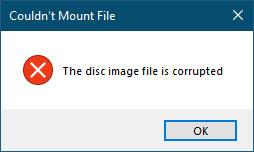
Hibaüzenet Could't Mount File, A lemezképfájl sérült
A fájl nem csatlakoztatható, a lemezképfájl sérült hiba javítása
Íme néhány alapvető dolog, amellyel megpróbálhatja megoldani a problémát:
1. Töltse le újra az ISO fájlt, és nézze meg, hogy fel tudja-e csatlakoztatni.
2. Először válassza le az összes meglévő virtuális merevlemezt, majd próbálkozzon újra.
3. Nézze meg, hogy csatlakoztathat-e másik ISO-fájlt.
4. Használjon harmadik féltől származó programot az ISO csatolásához.
Nincs rögzítési lehetőség
A szerző egyik barátja szintén nem tudta felcsatolni az ISO-képet Windows 10-re, de ez az eset egy kicsit más: A mount opció hiányzik!
Az első gondolat az volt, hogy talán az a barát okozott hibát néhány rendszerfájlban. Tehát a cikk szerzője lefuttatta a Rendszerfájl-ellenőrzőt , újraindította a rendszert, és megpróbálta újra felcsatolni az ISO-képet. De még mindig nem látom a lehetőséget.
Aztán a szerző észrevette, hogy barátja telepített egy harmadik féltől származó alkalmazást az ISO-kép csatolásához – Virtual Clone néven, de az általa telepített verziót nem támogatja az általa használt operációs rendszer. Amikor a szerző megpróbálta frissíteni egy új verzióra, ez nem sikerült. A szerző ingyenes eltávolító szoftvert használt a program teljes eltávolításához és a rendszer újraindításához. Aztán a szerző megpróbálta újra felszerelni – de még mindig nem sikerült!
Tehát a szerző a Vezérlőpult > Alapértelmezett programok menüpontban ellenőrizte, hogy a fájltársítások megfelelően vannak-e beállítva.
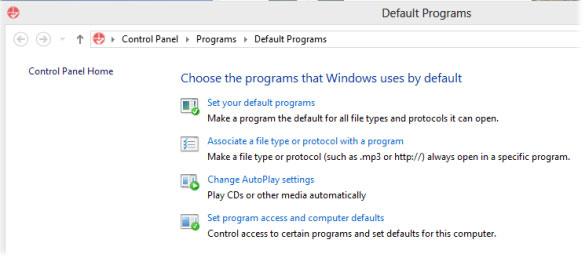
Lépjen a Vezérlőpult > Alapértelmezett programok menüpontra
A szerző rákattintott a Fájltípus vagy protokoll társítása programra lehetőségre, és megkereste az ISO fájlt, de nem találta.
Végül a szerző úgy dönt, hogy szükséges lehet a Windows frissítése vagy alaphelyzetbe állítása . De mielőtt ezt megtenné, még egy lehetőséget ki kell próbálnia.
A szerző bement a Windows Registry-be, és ellenőrizte a Shell bejegyzéseket a következőkre:
HKEY_CLASSES_ROOT\.iso\OpenWithProgids
Továbbra is a Virtual Clone- hoz kapcsolódik a Windows.isoFile helyett .
A harmadik féltől származó szoftvert nem lehetett megfelelően eltávolítani, és még az eltávolító sem tudta teljesen eltávolítani!
A szerző Windows 10-et telepített egy laptopra, így az összes ISO-val kapcsolatos shell-kulcsot különböző helyekről kinyerte és egybe olvasztotta. Ezután a szerző beírta a kulcsot a Registry-be, és újraindította a rendszert.
Ez a terv bevált!
Most a szerző láthatja a csatlakoztatási lehetőséget, és tökéletesen működik. A rendszerleíró adatbázis fájl alább található, így ha hasonló problémába ütközik, csak meg kell adnia ezt a rendszerleíró kulcsot. Ide kattintva letöltheti a fájlt a probléma megoldásához .
Használat előtt ne felejtsen el biztonsági másolatot készíteni a beállításjegyzékről , és létrehozni egy rendszer-visszaállítási pontot , hogy szükség esetén visszaállíthassa.